信任许多朋友都用过手机闹钟,不过你知道吗?Win7/Win10电脑上也能设置闹钟哦!今天我就教大家如何用电脑设置好闹钟,快来学一招吧!

1、第一,按Win+R键打开运行窗口,输入taskschd.msc 回车打开;
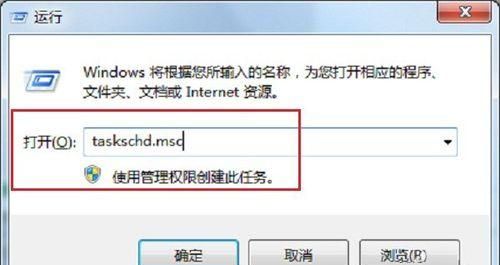
2、进去后,点击右边的【创建任务】;
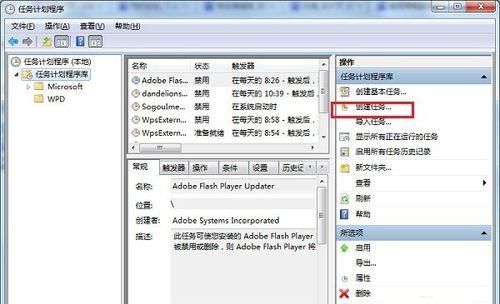
3、输入任务的名称,描述等,再点击【触发器】,选择新建,设置好开始时间、闹钟周期等,点“确定”保存;
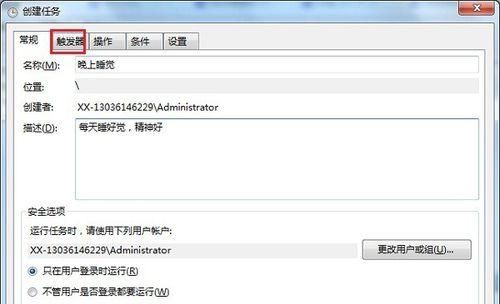

4、点击【操作】选项,选择新建,然后点“程序和脚本”这里的【浏览】,选择一个音乐软件,列如酷狗音乐,然后添加设置闹钟的音乐;
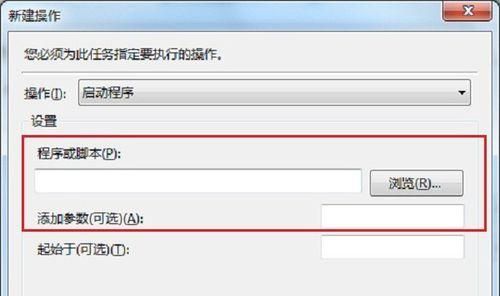
5、点击【条件】选项,勾选【唤醒计算机运行此任务】,点“确定”即可。
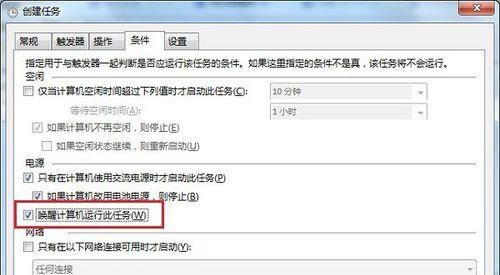
6、点击【设置】选项,勾选【如果过了计划时间,立即启动任务】,防止漏掉了任务。
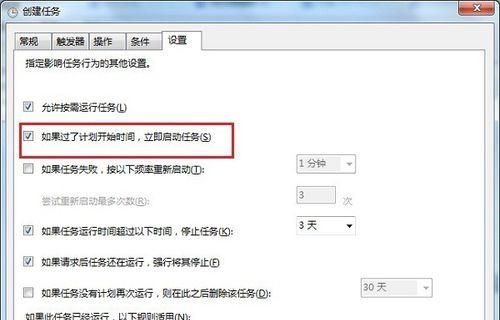
OK!这样闹钟就设置好啦~ 平时虽然可能用不到,但你可以收藏这个技巧备用哦!
© 版权声明
文章版权归作者所有,未经允许请勿转载。如内容涉嫌侵权,请在本页底部进入<联系我们>进行举报投诉!
THE END
























暂无评论内容